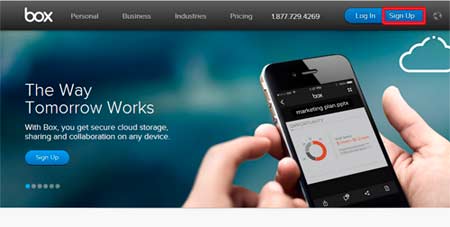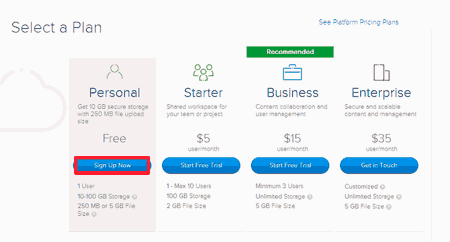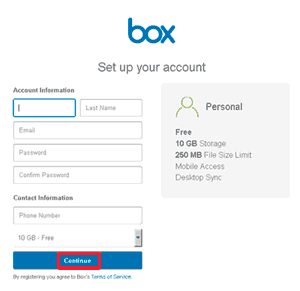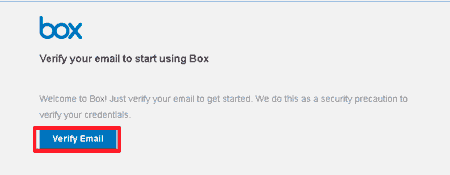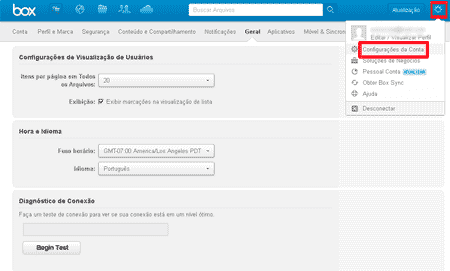Como criar uma conta no Box
Com o decorrer do tempo, varias opções de serviços de armazenamento na nuvem surgiram, cada vez mais pessoas estão optando por utilizar esse tipo de recurso para armazenar, sincronizar e fazer backup de seus arquivos pela Internet.
O serviço de compartilhamento e hospedagem de arquivos na nuvem Box é um dos mais antigos que se tem notícia, oferece 10 GB de espaço para todas as pessoas que criam o perfil gratuito.
Neste artigo, vamos explicar como criar uma conta no Box passo a passo, se você tem duvidas sobre como realizar o registro, acompanhe o tutorial e aprenda a se cadastrar gratuitamente no serviço.
Como fazer uma conta gratuita no Box
Você pode se inscrever no serviço acessando ambos os sites oficiais Box.com ou Box.net e criar uma conta gratuita, o serviço também oferece algumas versões pagas, ideal para quem precisa de bastante espaço de armazenamento ou para empresas que precisam de mais alguns recursos ou soluções empresariais.
O primeiro passo é acessar www.box.net e selecionar a opção “Sing Up”, disponível na barra de ferramentas superior do serviço.
Na página seguinte, será permitido escolher um plano de armazenamento oferecido pelo Box, para abrir a conta grátis, escolha a opção “Personal” e, em seguida, selecione o botão “Sign Up Now”.
Uma nova tela de registro será aberta, basta completar o formulário com as suas informações, digite os dados nos campos correspondentes, informe o seu nome, sobrenome, endereço de email e escolha uma senha para acessar o serviço posteriormente, quando terminar de fazer o cadastro, selecione a opção “Continue”.
Confirmando a abertura de conta no Box
Depois de criar a conta no Box é necessário confirmá-la, será preciso abrir o email de verificação que você receberá no endereço de email informado durante o cadastro, basta abri-lo e selecionar a opção de ativação do serviço Box.
Ao entrar na sua conta de email, verifique a sua caixa de entrada, abra a mensagem de verificação do site Box.com e selecione a opção “Verify Your Email”, você entrará na sua conta e receberá algumas instruções de como utilizá-la.
Configurando e personalizando sua conta
Depois de fazer o cadastro, poderá personalizar o seu perfil e configurar a sua conta, basta selecionar o ícone de engrenagem, disponível na barra de ferramentas superior do serviço, lado direito. É permitido adicionar informações no perfil, procurar aplicativos ou até fazer o upgrade para uma versão paga, sem a necessidade de abrir uma nova conta.
Entrando nas configurações da conta, e depois acessando a guia “Geral”, poderá alterar o idioma do aplicativo, é possível deixar o Box em português facilmente.
Dicas e informações adicionais
- A conta gratuita do Box.com oferece 10 GB de armazenamento, 250 MB de tamanho limite para cada arquivo.
- É permitido o acesso móvel utilizando aplicativos disponíveis para iPhone, iPad, Android e BlackBerry.
- Poderá utilizar o programa desktop de sincronização do Box disponível para computadores com o sistema operacional Windows e Mac.
- Para mais informações sobre a empresa, acesse o endereço: www.box.com. Para informações sobre como utilizar a ferramenta, selecione o ícone de engrenagem presente na sua conta e depois entre na opção “Ajuda”.